最新历史版本
:按分组汇总结果排序 返回文档
编辑时间:
内容长度:图片数:目录数:
修改原因:
1. 概述编辑
1.1 问题描述
对于分组报表,有各种小计、合计、以及列表一起存在的,如何按照各个分组逐层进行排序呢?
如下图所示,先对「销售员小计」排序,再对「产品类型小计」排序,最后对「产品列表」排序。

1.2 解决思路
不同数值的排序是根据左父格来进行合计的,在相应的左父格上设置扩展后排序即可达到排序目的。
2. 示例编辑
2.1 数据准备
新建普通报表,新建数据库查询 ds1 ,输入 SQL 语句为:SELECT * FROM 销量 WHERE 地区='华北'。如下图所示:

2.2 报表设计
2.2.1 表格内容
将 ds1 中的数据列按照下图拖入表格中,D3 单元格输入公式:SUM(D2);D4 单元格输入公式:SUM(D3),如下图所示:

2.2.2 设置左父格
设置 B3,D3 单元格的左父格为 B2;设置 A4,D4 单元格的左父格为 A2。
以设置 B3 的左父格为例,步骤如下图所示:
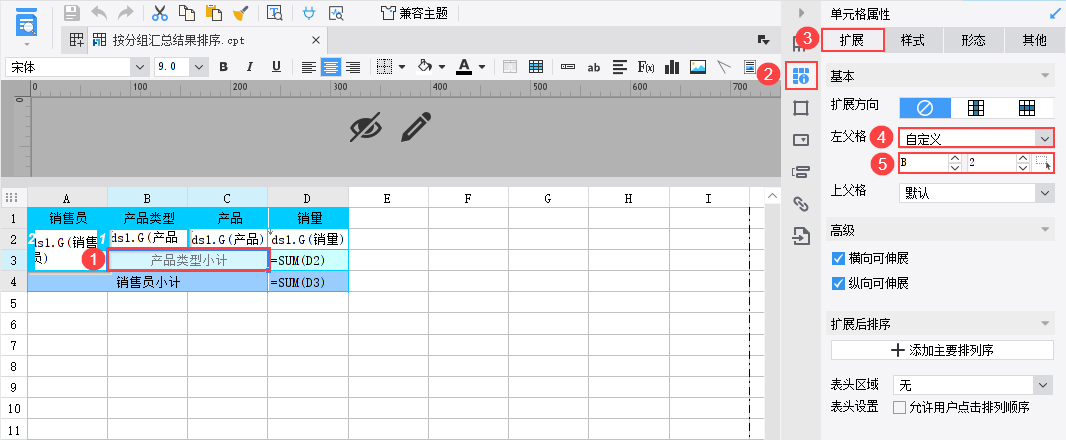
2.3 设置扩展后排序
具体设置如下表所示:
| 单元格 | 扩展后排序 | 排序公式 |
|---|---|---|
| A2 | 升序 | D4 |
| B2 | 升序 | D3 |
| C2 | 升序 | D2 |
以 A2 单元格为例,步骤如下图所示:

2.4 效果预览
2.3.1 PC 端
保存报表,点击「分页预览」,效果如下图所示:

2.3.2 移动端
App 端和 HTML5 端均支持,效果如下图所示:

3. 模板下载编辑
已完成模板可参见:%FR_HOME%\webapps\webroot\WEB-INF\reportlets\doc\SpecialSubject\OrderReport\按分组汇总结果排序.cpt
点击下载模板:按分组汇总结果排序.cpt

